
После входа в этот режим программа
покажет записи
перечня если они есть
или выдаст сообщение об их отсутствии.
В
нижней части экрана появиться
строка подсказки:

F1 - получение подсказки;
F2 - ввод новой записи;
+ - ввод новой записи;
Shift+F2 - корректировка выбранной записи;
F3 - удаление выбранной записи;
Shift+F3 - удаление складов на которых нет остатков;
F4 - поиск записей имеющих введенную оператором цепочку
символов в наименовании;
F5 - распечатать перечень;
F6 - переключение сортировки записей по наименованию или по кодам;
F7 - переключение режима просмотра все/только используемые/только
не используемые;
F10 - выход.
Ввод новой записи
и корректировка (F2,Shift+F2)
Для ввода новой записи нажмите клавишу
F2. Для
корректировки уже введенной
записи установите подсветку строки
на
нужную запись, нажмите клавишу Shift и
удерживая её в нажатом
состоянии
нажмите клавишу F2. В обоих случаях на
экране
появиться меню:
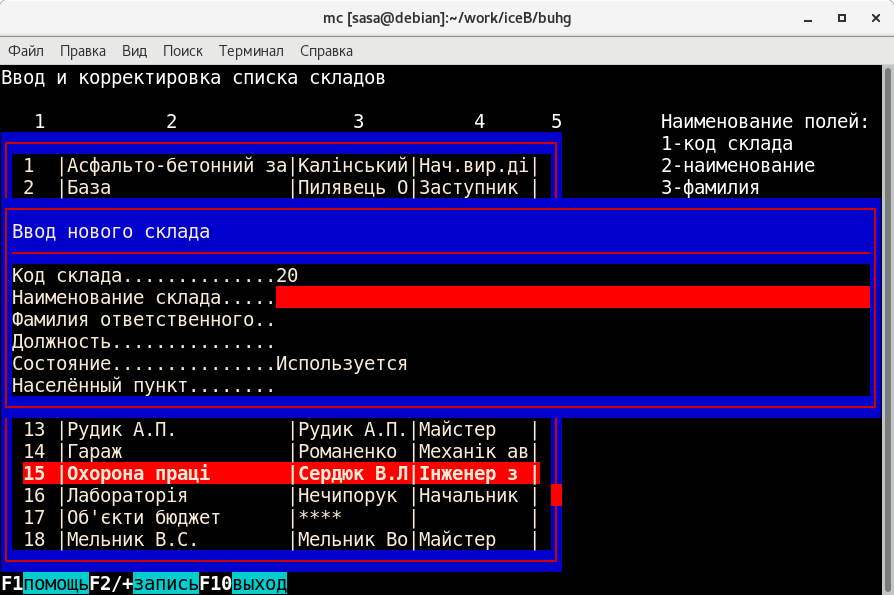
Введите
код и наименование. Нажатием клавиши
F2 или "+"
запишите данные. Код
склада должен быть цифровым.
Удаление записи (F3)
Установите подсветку строки на нужную
запись и нажмите
клавишу F3. Программа
перед удалением проверит нет ли с
этим
кодом введенной информации.
Если такой информации не
введено,
запись будет удалена.
Удаление
складов на которых нет остатков
(Shift+F3)
Программа проверит каждый склад в
списке складов и
если на складе нет
ни одной карточки, удалит его из списка.
Поиск
нужных записей (F4)
Оператор может искать нужные ему
записи сканируя по
списку вверх и
вниз, а может задать цепочку символов
из
наименования и программа найдет
все записи имеющие заданную
цепочку
символов. Для этого нужно нажать клавишу
F4. На экране
появиться запрос:
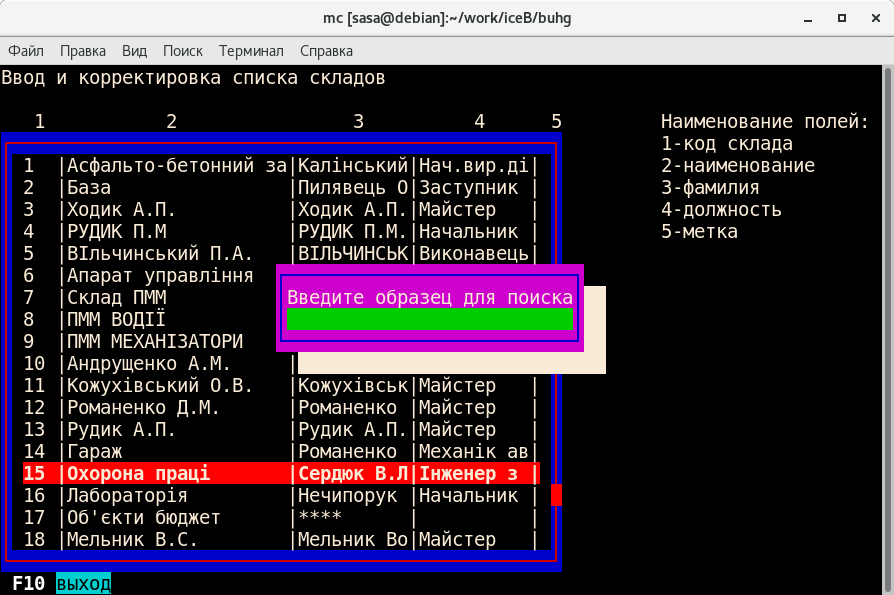
Введите
несколько символов (чем меньше тем
лучше) из
наименования и нажмите
Enter. На экране останутся только
строки
имеющие заданный образец в
наименовании (где бы он ни находился,
в
начале, середине или конце строки) или
программа сообщит о
том, что таких
строк нет. Для отмены режима поиска
снова нажмите
F4 и ничего
не вводя Enter. Старайтесь вводить для
поиска корни
слов, так как начало и
окончание может меняться, а вы не знаете
точно
как оно введено. Будете вы
вводить образец для поиска большими
или
малыми буквами не имеет значения,
программа покажет все
строки имеющие
введенную цепочку
символов независимо от того
какими
буквами (большими или малыми) они введены.
Распечатать
список (F5)
После нажатия клавиши F5 программа
сделает распечатку
списка и сообщит
имя файла в который выгружен этот список.
Вы
сможете при желании его распечатать.
Переключение сортировки записей (F6)
После входа в режим работы со списков
складов программа
покажет список
отсортированным по кодам складов. После
нажатия
на клавишу F6 список будет
показан отсортированным по
наименованиям
складов. Повторное
нажатие на клавишу F6 вернет предыдущую
сортировку.
Переключение режима просмотра (F7)
После входа в режим просмотра списка
складов программа покажет
все склады
в списке. После первого нажатия на
клавишу F7 программа
покажет только
используемые склады, после второго
только неиспользуемые
склады, после
третьего вернётся к показу всех
складов.